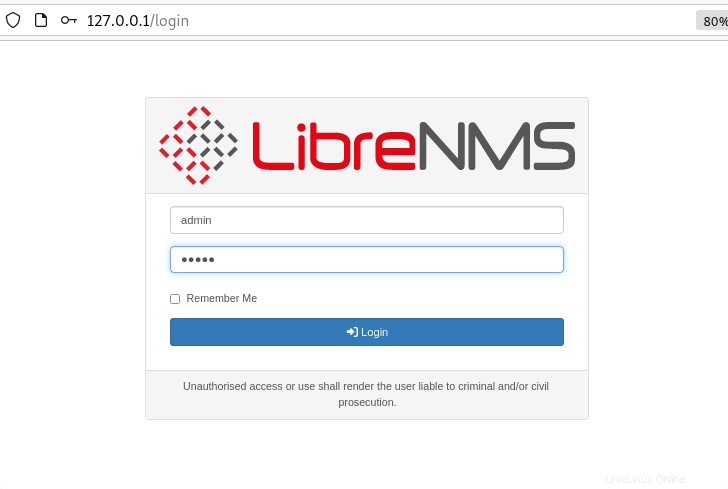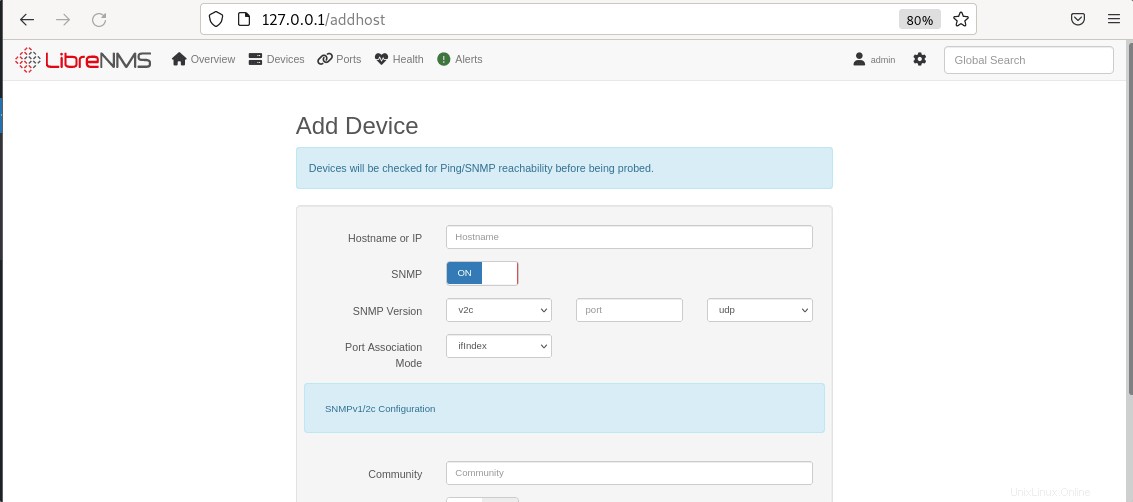Tutorial per apprendere i passaggi ei comandi per l'installazione di LibreNMS su Debian 11 Bullseye o Debian 10 Buster Linux utilizzando il terminale di comando per monitorare i dispositivi di rete.
Il monitoraggio degli ambienti di rete sta diventando sempre più impegnativo con l'aumentare della complessità. Sistemi potenti come LibreNMS di solito forniscono una solida funzionalità di base, ma sono spesso sopraffatti da attività speciali come il monitoraggio o il backup delle configurazioni. LibreNMS ha integrato da tempo RANCID (Really Awesome New Cisco Config Differ), specializzato nel monitoraggio delle configurazioni dei router Cisco. Utilizzando una semplice tabella del router con i dati di accesso ivi memorizzati, lo strumento accede alle impostazioni di configurazione e può informare l'amministratore di eventuali modifiche tramite e-mail.
LibreNMS è un sistema di monitoraggio della rete open source che può anche elaborare graficamente i dati di rete determinati. Inoltre, lo strumento dispone di un sistema di avviso che può essere utilizzato anche insieme ad altri strumenti. LibreNMS può essere controllato con app tramite Android e iPhone.
Poche caratteristiche principali:
• Scoperta automatica
• Avvisi personalizzabili
• Accesso API
• Sistema di fatturazione
• Aggiornamenti automatici
• Polling distribuito
• Offre app per smartphone per Android e iOS
• Basato su MySQL e PHP
Passaggi per installare LibreNMS su Debian 11 Bullseye
1. Requisiti
Per eseguire questo tutorial per configurare LibreNMS su Debian Linux, l'utente ha bisogno di un server web:Nginx o apache. Qui stiamo usando Apache. Insieme a PHP e MariaDB, l'utente deve disporre di un utente di sistema con accesso sudo per installare nuovi pacchetti.
2. Installa il server Web su Debian 11
Possiamo usare il web server Apache o Nginx, per installare LibreNMS puoi usarne uno qualsiasi. Ecco l'utilizzo di Apache, quindi il comando per esso sarà:
sudo apt install apache2
Avvia i servizi del server web:
sudo systemctl enable --now apache2
3. Installa PHP, MariaDB e le dipendenze
Qui installeremo PHP, MariaDB e altri pacchetti necessari per configurare facilmente LibreNMS su Debian 11 o 10. Per installarli tutti, possiamo usare il comando dato:
sudo apt install acl curl nano composer fping git graphviz imagemagick mariadb-client mariadb-server mtr-tiny nginx-full nmap php-cli php-curl php-fpm php-gd php-gmp php-json php-mbstring php-mysqli php-snmp php-xml php-zip rrdtool snmp snmpd whois unzip python3-pymysql python3-dotenv python3-redis python3-setuptools python3-systemd python3-pip
4. Configura MariaDB per LibreNMS
Prima di creare un database, configuriamo MariaDB per LibreNMS, quindi modifichiamo il file di configurazione del server del database.
sudo nano /etc/mysql/mariadb.conf.d/50-server.cnf
Sotto [mysqld] aggiungi le seguenti righe:
innodb_file_per_table=1 sql-mode="" lower_case_table_names=0
Salva il file premendo Ctrl + O , digita Y e usa Ctrl + X per uscire.
Riavvia il servizio Database:
sudo systemctl restart mariadb
E abilita lo stesso:
sudo systemctl enable mariadb
Proteggi il tuo MariaDB:
sudo mysql_secure_installation
Segui la procedura guidata, crea una password per l'utente root del database e rimuovi il database demo, non consentire l'accesso remoto e gli utenti anonimi.
5. Accedi e crea un Database
Ora creiamo un Database dedicato per memorizzare i dati generati da LibreNMS.
sudo mysql
Usa i comandi per creare un Database.
Qui stiamo usando Database e nome utente- librenms , usa quello che vuoi usare. Inoltre, non dimenticare di sostituire la password con quello che vuoi impostare.
CREATE DATABASE librenms CHARACTER SET utf8mb4 COLLATE utf8mb4_unicode_ci;
CREATE USER 'librenms'@'localhost' IDENTIFIED BY 'password';
GRANT ALL PRIVILEGES ON librenms.* TO 'librenms'@'localhost';
FLUSH PRIVILEGES;
exit;
Imposta fuso orario per PHP:
sudo sed -i "s,;date.timezone =,date.timezone = \"Europe/Amsterdam\",g" /etc/php/*/apache2/php.ini
sudo sed -i "s,;date.timezone =,date.timezone = \"Europe/Amsterdam\",g" /etc/php/*/cli/php.ini
sudo sed -i "s,;date.timezone =,date.timezone = \"Europe/Amsterdam\",g" /etc/php/*/fpm/php.ini
Nota :cambia Europa/Amsterdam come per il tuo paese. Se non conosci il valore PHP per il tuo fuso orario, fai riferimento alla pagina ufficiale pensato per questo.
Inoltre, cambia di conseguenza il fuso orario del sistema:
sudo timedatectl set-timezone Europe/Amsterdam
sudo dpkg-reconfigure -f noninteractive tzdata
sudo mysql -uroot --execute="SET GLOBAL time_zone = 'Europe/Amsterdam';"
sudo systemctl restart apache2 mariadb
6. Scarica LibreNMS su Debian 11
I file LibreNMS non sono presenti per il download usando il repository di Debian, quindi cloniamolo usando Git direttamente dal suo repository Github.
cd /opt
sudo git clone https://github.com/librenms/librenms.git
7. Aggiungi utente Librenms
Creiamo un utente dedicato che può accedere solo ai file di Librenms
sudo useradd librenms -d /opt/librenms -M -r -s /bin/bash
Inoltre, aggiungi l'utente LibreNMS al gruppo Apache
usermod -a -G librenms www-data
Imposta le autorizzazioni per i file scaricati:
sudo chown -R librenms:librenms /opt/librenms
sudo chmod 771 /opt/librenms
sudo setfacl -d -m g::rwx /opt/librenms/rrd /opt/librenms/logs /opt/librenms/bootstrap/cache/ /opt/librenms/storage/
sudo setfacl -R -m g::rwx /opt/librenms/rrd /opt/librenms/logs /opt/librenms/bootstrap/ca
Installa le dipendenze PHP
Passa all'utente creato da LibreNMS e quindi installa le dipendenze PHP richieste da questa piattaforma di monitoraggio della rete.
sudo -u librenms bash
./scripts/composer_wrapper.php install --no-dev
exit
8. Configura PHP-FPM per l'installazione di LibreNMS
Crea un file di configurazione PHP FPM per LibreNMS copiando il file di configurazione esistente:
cd /etc/php/*/fpm/pool.d/
sudo cp www.conf librenms.conf
Ora, modifica il file copiato
sudo nano librenms.conf
Sostituisci [www] a [librenms]
Cambia utente e gruppo da data-www a librenms
user = librenms group = librenms
Aggiorna ascolta a un nome univoco
listen = /run/php-fpm-librenms.sock
Salva il file – Ctrl + O , premi Y ed esci- Ctrl + X .
Torna alla tua directory principale.
cd
Configura snmpd
sudo cp /opt/librenms/snmpd.conf.example /etc/snmp/snmpd.conf
sudo nano /etc/snmp/snmpd.conf
Cambia RANDOMSTRINGGOESHERE a LibreNMS e Salva il file.
curl -o /usr/bin/distro https://raw.githubusercontent.com/librenms/librenms-agent/master/snmp/distro
sudo chmod +x /usr/bin/distro
sudo systemctl enable snmpd
sudo systemctl restart snmpd
Crea lavoro Cron
sudo cp /opt/librenms/librenms.nonroot.cron /etc/cron.d/librenms
9. Crea un file di configurazione dell'host virtuale Apache
Per accedere all'interfaccia web di LibreNMS dobbiamo dire al nostro server Apache dove si trovano i suoi file. Per questo creiamo un file di configurazione dell'host virtuale:
sudo nano /etc/apache2/sites-available/librenms.conf
Aggiungi le seguenti righe:
<VirtualHost *:80> DocumentRoot /opt/librenms/html/ ServerName 192.168.0.17 AllowEncodedSlashes NoDecode <Directory "/opt/librenms/html/"> Require all granted AllowOverride All Options FollowSymLinks MultiViews </Directory> # Enable http authorization headers <IfModule setenvif_module> SetEnvIfNoCase ^Authorization$ "(.+)" HTTP_AUTHORIZATION=$1 </IfModule> <FilesMatch ".+\.php$"> SetHandler "proxy:unix:/run/php-fpm-librenms.sock|fcgi://localhost" </FilesMatch> </VirtualHost>
Salva il file premendo Ctrl + O , S e CTRL+X per uscire.
Nota: Sostituisci il nome del server con il tuo indirizzo IP o nome di dominio completo come librenms.example.com
Disabilita il sito predefinito e abilita quello appena creato
sudo a2dissite 000-default sudo a2enmod proxy_fcgi setenvif rewrite sudo a2ensite librenms.conf
Riavvia i servizi:
sudo systemctl restart apache2 sudo systemctl restart php*-fpm
10. Interfaccia Web di LibreNMS
Una volta completata la configurazione di LibreNMS, vai al browser del tuo sistema e puntalo all'indirizzo IP del server o al nome di dominio che hai utilizzato.
per esempio- http://indirizzo-ip-server
Innanzitutto, il programma di installazione verificherà le dipendenze richieste dal software.
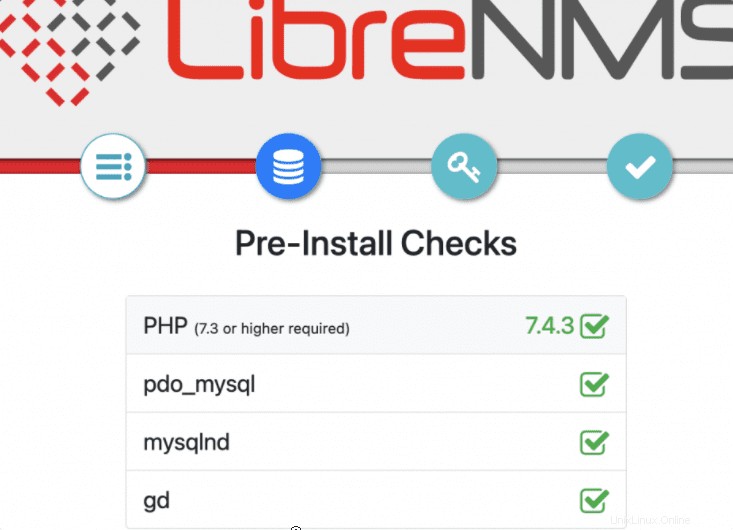
Successivamente aggiungi i dettagli del database, del nome utente e della password di MariaDB. Una volta terminato, controlla se LibreNMS può connettere il database o meno. In tal caso, fai clic su "Crea database pulsante ".
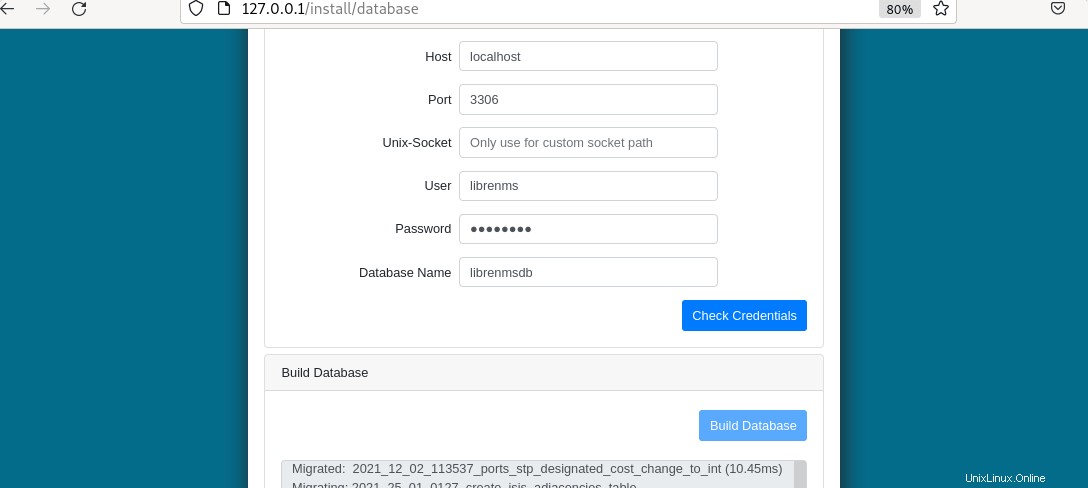
Crea utente amministratore.
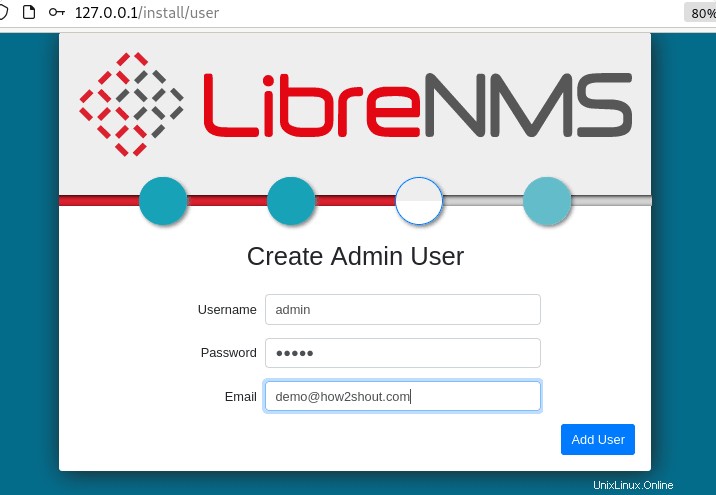
Accedi al backend di LibreNMS.